怎么获取cad2007激活码?获取cad2007激活码的教程
发布时间:2018-09-06 14:29:05 浏览数: 小编:liuquan
现在我们日常工作中使用的办公软件是越来越多了,确实是帮了我们很多,也提高了我们办公效率,比如CAD2007软件,但是还是会有些问题,一些软件还需要激活等等,可能让人比较厌烦。怎么获取cad2007激活码呢?今天小编就来给大家分享一下教程。
激活工具推荐:小马win10激活工具
激活工具推荐:小马win10激活工具
具体方法如下:
1、去网上下载一个CAD2007注册机。点击安装,并以管理员模式运行此软件;
2、打开CAD2007,点击获取激活码,电脑会自动弹出一个页面;

3、点击注册机的mem patch键,清除记忆。将CAD弹出页面内的注册码复制到request那一行,点击generate,注册机会自动生成一行激活码;
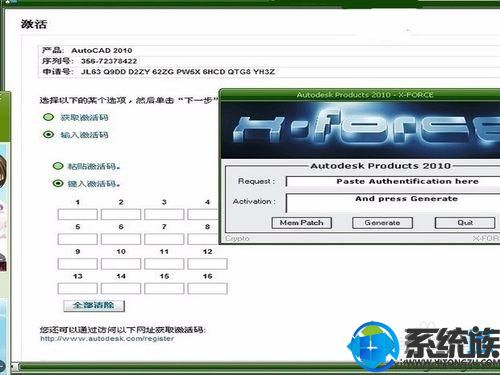
4、右键复制或者Ctrl+v键将激活码复制到cad页面,点击激活;

5、然后你就会发现你的CAD已经激活成功啦!
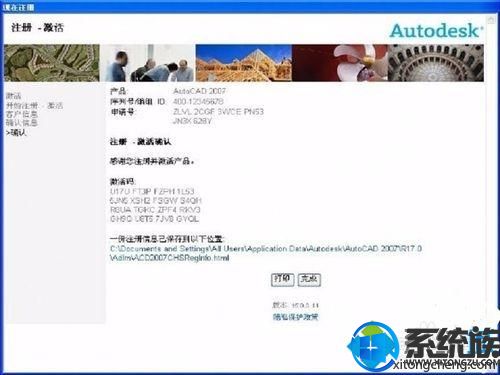
以上内容就是怎么激活cad2007的教程了,按照步骤来小伙伴们就可以激活软件了,大家来尝试一下吧,看看效果怎么样。



















